Comment créer un utilisateur SFTP sans accès de shell sur Ubuntu 18.04 et 16.04
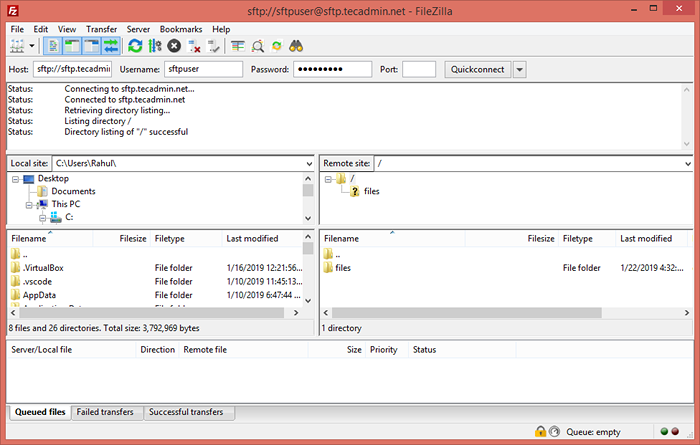
- 2258
- 609
- Clara Nguyen
Ce tutoriel vous aidera à créer un utilisateur SFTP uniquement (sans accès SSH) sur les systèmes Ubuntu. L'utilisateur peut connecter le serveur avec l'accès SFTP uniquement et autorisé à accéder au répertoire spécifié. L'utilisateur ne peut pas SSH dans le serveur. Suivez le tutoriel ci-dessous pour créer un compte SFTP uniquement.
Étape 1 - Créer un utilisateur
Tout d'abord, créez un compte d'utilisateur à utiliser pour l'accès SFTP. La commande ci-dessous créera un utilisateur nommé SFTPUSER sans accès à la coquille.
sudo addUser --shell / bin / false sftpuser
Étape 2 - Créer un répertoire pour SFTP
Maintenant, créez la structure du répertoire pour être accessible par l'utilisateur SFTP.
sudo mkdir -p / var / sftp / fichiers
Modifier la propriété du répertoire des fichiers en utilisateur SFTP. Afin que SFTPUSER puisse lire et écrire sur ce répertoire.
sudo chown sftpuser: sftpuser / var / sftp / fichiers
Et définissez le propriétaire et le propriétaire du groupe du / var / sftp pour root. L'utilisateur racine a un accès en lecture / écriture sur cet accès. Un membre du groupe et un autre compte n'ont lu et exécuté que des autorisations.
sudo chown racine: racine / var / sftp sudo chmod 755 / var / sftp
Étape 3 - Configurer SSH pour SFTP uniquement
Modifiez maintenant le fichier de configuration SSH dans un éditeur de texte
sudo vim / etc / ssh / sshd_config
et ajouter les paramètres suivants à la fin du fichier.
Faites correspondre l'utilisateur SFTPUSER FORCEMAND INTERNAL-SFTP PASTORDAUTHENTICATION Oui ChrootDirectory / Var / SFTP Permittunnel Non Autoriser pour faire non plus
Enregistrez la configuration et redémarrez le service SSH pour appliquer les modifications.
sudo systemctl redémarrer ssh
Étape 4 - Testez la connexion SFTP
J'utilise Filezilla pour la connexion à l'instance SFTP à partir de mes systèmes Windows. Les utilisateurs de Linux Desktop peuvent également utiliser Filezilla pour la connexion.
Pour Linux Server, les utilisateurs peuvent utiliser l'utilitaire de ligne de commande SFTP pour se connecter à l'instance SFTP distante.
sftp [e-mail protégé] Connexion à SFTP.técadmin.Net… [Mot de passe du courrier électronique]: SFTP>
Connectez-vous avec Filezilla:
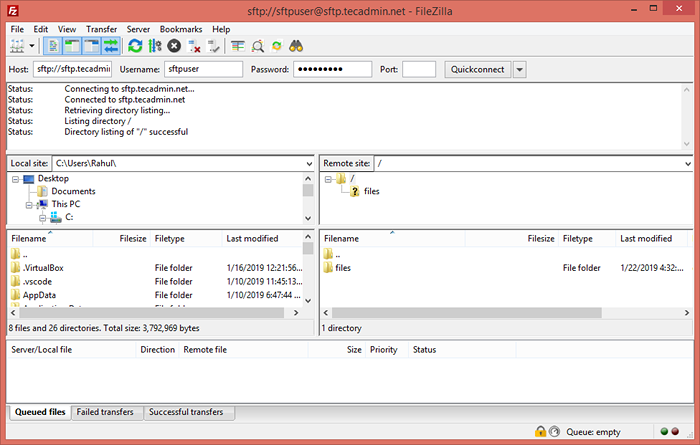
Comme ce compte est configuré pour la connexion SFTP uniquement. Donc, si un utilisateur essayait de se connecter via SSH sera déconnecté immédiatement après une authentification réussie. L'utilisateur obtiendra un message inférieur:
ssh [e-mail protégé] Mot de passe de [e-mail protégé par e-mail: ce service autorise les connexions SFTP uniquement. Connexion à SFTP.técadmin.filet fermé.
- « Comment créer un utilisateur SFTP sans accès de shell sur CentOS / RHEL 7
- Obtenez un chemin absolu dans PHP expliqué avec des exemples »

